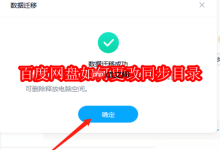可通过启用NTFS压缩节省Windows 10磁盘空间,支持文件资源管理器操作、命令行compact.exe控制及组策略统一配置,系统自动处理压缩解压不影响使用。

如果您希望在Windows 10系统中节省磁盘空间,可以通过启用NTFS文件压缩功能来减小文件占用的存储容量。该功能允许您对单个文件、文件夹或整个驱动器进行压缩,而无需额外安装第三方工具。
本文运行环境:Dell XPS 13,Windows 10 家庭版
一、通过文件资源管理器启用NTFS压缩
使用图形化界面是最直观的方式,适用于对特定文件夹或文件进行压缩操作。此方法不会影响文件的正常使用,系统会自动处理压缩与解压过程。
1、打开“此电脑”,导航到需要压缩的驱动器或文件夹。
2、右键点击目标文件夹或驱动器,选择“属性”。
3、在属性窗口底部,勾选压缩此驱动器以节省磁盘空间选项。
4、点击“应用”,系统将提示是否将压缩属性应用于所选文件夹及其子文件夹和文件,选择将更改应用于该文件夹、子文件夹和文件。
5、等待系统完成压缩过程,时间长短取决于数据量大小。
二、使用命令行工具compact.exe进行压缩
对于高级用户,可通过命令行工具compact.exe实现更灵活的压缩控制,支持查看压缩状态、设置压缩格式等操作。
1、以管理员身份打开“命令提示符”或“Windows PowerShell”。
2、输入以下命令查看当前目录的压缩状态:
compact /?
3、执行压缩命令,例如对D:\Data文件夹启用压缩:
compact /c /s:D:\Data
4、确认输出结果显示已成功压缩指定文件或目录。
5、如需使用XPRESS4K算法(适用于小文件优化),可添加/i参数:
compact /c /i /s:D:\Data /algorithm:XPRESS4K
三、通过组策略编辑器配置默认压缩行为
在企业环境中,管理员可通过组策略统一管理NTFS压缩策略,确保新创建的文件自动应用压缩规则。
1、按下Win + R键,输入gpedit.msc并回车,打开本地组策略编辑器。
2、依次展开“计算机配置” → “管理模板” → “系统” → “文件系统” → “NTFS”。
3、双击启用压缩文件以节省磁盘空间策略设置。
4、选择“已启用”,并根据需求配置默认压缩算法。
5、点击“确定”保存设置,策略将在下次系统重启后生效。

 路由网
路由网